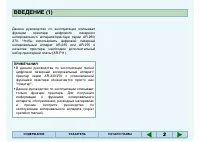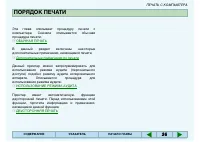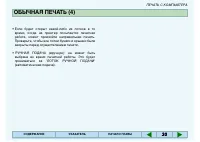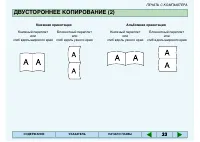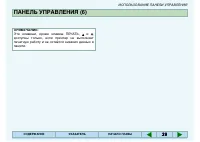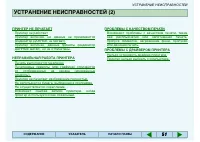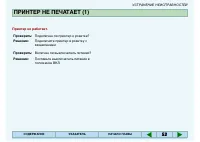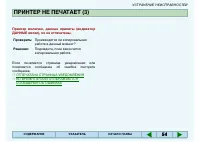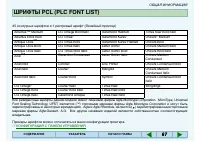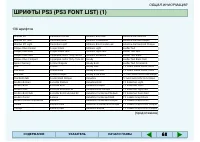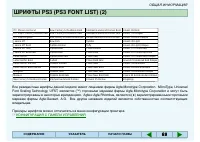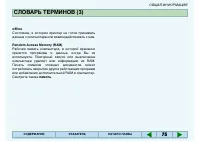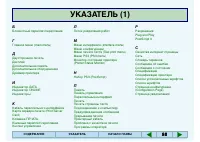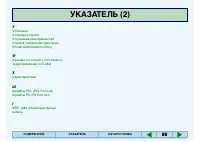Копиры Sharp AR-235 - инструкция пользователя по применению, эксплуатации и установке на русском языке. Мы надеемся, она поможет вам решить возникшие у вас вопросы при эксплуатации техники.
Если остались вопросы, задайте их в комментариях после инструкции.
"Загружаем инструкцию", означает, что нужно подождать пока файл загрузится и можно будет его читать онлайн. Некоторые инструкции очень большие и время их появления зависит от вашей скорости интернета.
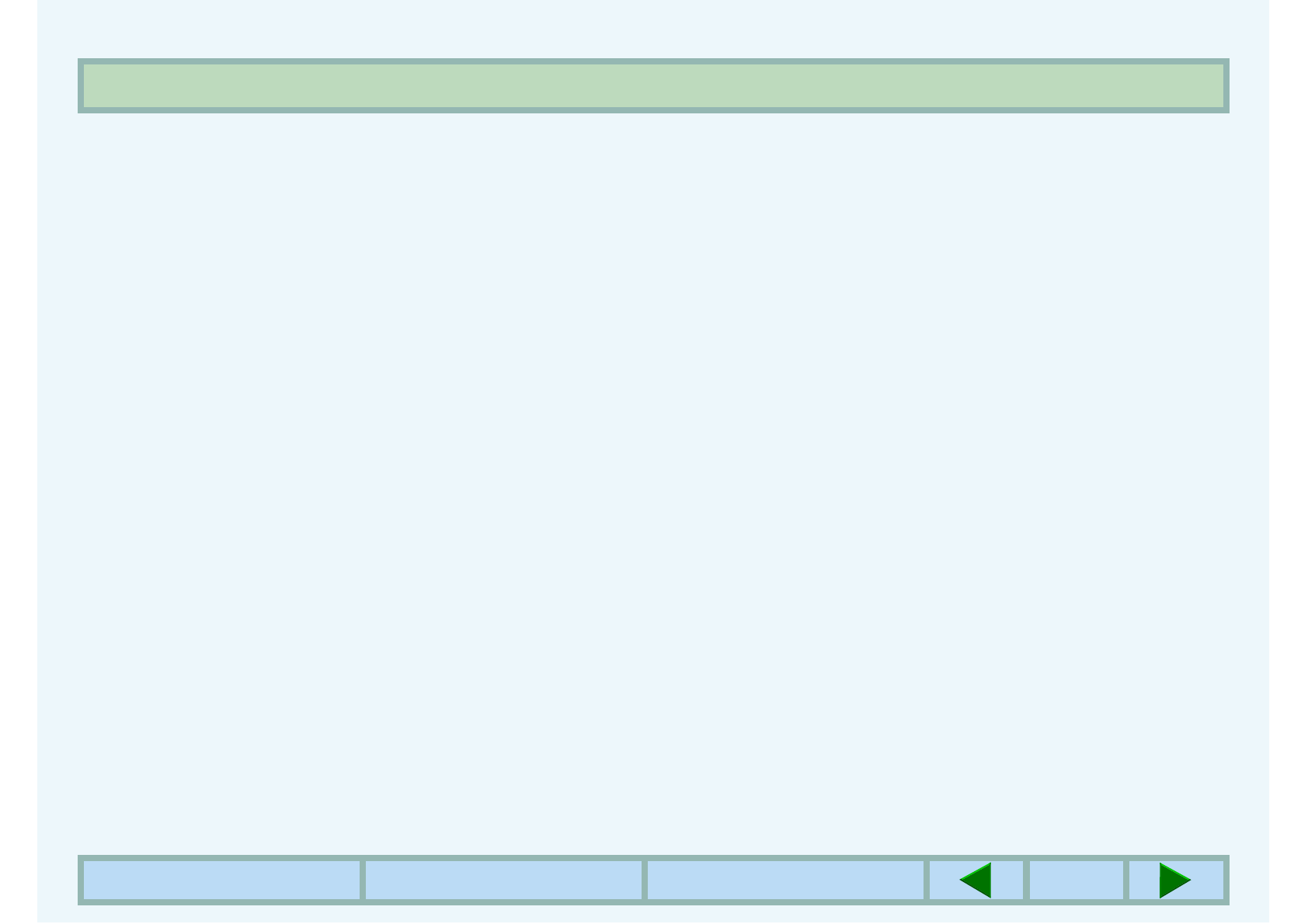
4
4
ОСНОВНЫЕ ХАРАКТЕРИСТИКИ
●
Высокоскоростная печать до 23 страниц
(AR-235) или 27 страниц (AR-275) в минуту
• Высокоскоростной
процессор
обеспечивает
указанную выше скорость печати (печать на
одной стороне формата A4).
●
Использование с компьютерами PC/AT
• Данный принтер можно использовать с Windows
95, Windows 98, Windows Me, Windows NT 4.0, и
Windows 2000.
●
Печать с высоким разрешением
• Принтер позволяет осуществлять печать с
разрешением 1200 dpi. (Основное разрешение
600 dpi.)
●
PCL6 и PostScript 3 совместимы
• Принтер
поддерживает
язык
управления
принтера PCL6 фирмы Hewlett-Packard и язык
описания страницы PostScript 3 фирмы Adobe
Systems. (PostScript 3 добавляется установкой
дополнительного набора PS3 (PostScript).)
●
Использование в сетевом окружении
• Этот принтер может быть использован в сетевом
окружении
посредством
установки
дополнительной карты сервера печати (Print
Server Card).
• Удобные утилиты принтера (монитор состояния
принтера (Printer Status Monitor) и утилита
управления принтером (Printer Administration
Utility)) поставляются для использования в
сетевом окружении. (Только для Windows)
●
Дополнительные характеристики
• Стандартная
память
32MB
может
быть
расширена до 288MB посредством добавления в
два слота расширения DIMM доступных на рынке
модулей памяти (объемом 32MB, 64MB, или
128MB).
• Если установлен дополнительный набор лотка
разделения работ, отпечатанные документы
могут выходить на лоток разделения работ, что
предотвращает смешение копий и печатных
работ.
• Дополнительный
финишер
позволяет
осуществить автоматическое скрепление до 30
отпечатанных листов.
Содержание
- 3 Гарантия
- 4 ОСНОВНЫЕ ХАРАКТЕРИСТИКИ; Использование с компьютерами PC/AT
- 5 КАК ПОЛЬЗОВАТЬСЯ РУКОВОДСТВОМ ПО ЭКСПЛУАТАЦИИ; Подсоединение к сети
- 6 СОДЕРЖАНИЕ ДАННОГО РУКОВОДСТВА ПО ЭКСПЛУАТАЦИИ
- 7 УСТАНОВКА В WINDOWS
- 8 УСТРАНЕНИЕ НЕИСПРАВНОСТЕЙ
- 9 ПОРЯДОК ПОДКЛЮЧЕНИЯ; ПОДСОЕДИНЕНИЕ К КОМПЬЮТЕРУ
- 10 PC/AT или совместимого компьютера
- 11 Соединение параллельного интерфейсного кабеля; • Для стандартов кабеля:; СПЕЦИФИКАЦИЯ ПАРАЛЛЕЛЬНОГО
- 12 чтобы
- 13 Драйверы; PostScript3 драйвер принтера
- 14 Проверка требований к программам и оборудованию
- 15 Установка драйверов принтера Plug and Play; прочитать; Включите компьютер и запустите Windows.; Путь драйвера принтера
- 16 Установка драйверов принтера с мастером установки принтера; • Если Ваш компьютер сконфигурирован на; • Чтобы выбрать путь принтера, смотрите
- 17 PostScript
- 18 Удаление ненужных программ; Нажмите
- 19 УСТАНОВКА ДРАЙВЕРОВ ПРИНТЕРА; Установка конфигурации принтера; конфигурацию; • Будут показаны свойства выбранного драйвера
- 21 управления; нажмите
- 22 Если печать не осуществляется через сервер:; Для; Если печать осуществляется через сервер:
- 23 Как использовать утилиты принтера; Включение
- 25 ПЕЧАТЬ С КОМПЬЮТЕРА; ПОРЯДОК ПЕЧАТИ; ОБЫЧНАЯ ПЕЧАТЬ
- 26 Если; что; • Если индикатор ONLINE не горит, нажмите; КОПИЯ
- 27 • При необходимости, смотрите документацию к; Чтобы отменить печатную работу
- 28 Дополнительные примечания по печати
- 29 • Если будет открыт какой-либо из лотков в то
- 30 ИСПОЛЬЗОВАНИЕ РЕЖИМА АУДИТА; СПИСОК ПРОГРАММ ОПЕРАТОРА
- 32 Книжная ориентация
- 33 ИСПОЛЬЗОВАНИЕ ПАНЕЛИ УПРАВЛЕНИЯ; КОНФИГУРАЦИЯ С ПАНЕЛИ УПРАВЛЕНИЯ
- 34 Описание рабочих клавиш в режиме печати:; Индикаторы
- 35 Дисплей; Дисплей сообщений
- 36 Индикатор ONLINE
- 37 Клавиши управления; Клавиша ПЕЧАТЬ
- 39 Процедура выбора основных установок меню
- 40 • Проверьте, чтобы горел индикатор ПЕЧАТЬ, и на; ДАННЫЕ; завершится печать или отмените её.; • Появится меню конфигурации принтера.
- 41 ВОЗМОЖНОСТИ УСТАНОВКИ; Следуйте инструкциям для функций.
- 42 Меню и основные рабочие последовательности
- 43 • Заводские установки указаны жирным шрифтом.
- 45 Наименование
- 48 Печатает страницу конфигурации
- 49 ОТПЕЧАТАНА СТРАНИЦА УВЕДОМЛЕНИЯ
- 50 ПРИНТЕР НЕ ПЕЧАТАЕТ; отображенных; ПРОБЛЕМЫ С КАЧЕСТВОМ ПЕЧАТИ
- 51 Подключен ли принтер к розетке?
- 54 Печать выполняется медленно.
- 55 Принтер не печатает изображение полностью.; Упростите макет страницы.
- 56 Не
- 57 Используется нестандартная бумага?
- 58 ПРОБЛЕМЫ С ДРАЙВЕРОМ ПРИНТЕРА; Нельзя установить драйвер принтера.; Проверка; Принтер нельзя выбрать с компьютера.; УСТАНОВКА ТРЕБУЕМЫХ ПРОГРАММ
- 59 Отключение печати страницы уведомления; ПРОГРАММЫ ОПЕРАТОРА; Если возникла ошибка потери данных:; ВОЗМОЖНОСТИ УСТАНОВКИ КОНФИГУРАЦИИ
- 60 Если возникла ошибка переполнения памяти:; ДОПОЛНИТЕЛЬНОЕ ОБОРУДОВАНИЕ
- 61 ВО ВРЕМЯ ПЕЧАТИ ОТОБРАЖАЮТСЯ СООБЩЕНИЯ ОБ ОШИБКАХ; Сообщения дисплея; Проверьте положение
- 62 ОБЩАЯ ИНФОРМАЦИЯ; СПЕЦИФИКАЦИИ ПРИНТЕРА; Разрешение
- 63 Этот; Дополнительная память
- 64 СПЕЦИФИКАЦИИ ПАРАЛЛЕЛЬНОГО ИНТЕРФЕЙСА (1); Разъем; смотрите
- 68 ) торговыми марками фирмы Agfa Monotype Corporation и могут быть
- 69 Характеристики
- 70 Функции
- 74 offline
- 75 СТАНДАРТЫ БЕЗОПАСНОСТИ
- 76 позволяют
- 77 Делает печать светлее или темнее.
- 80 Специальная процедура установки
- 82 Программа
- 83 Основные процедуры доступа к программам оператора; Нажмите клавишу СПЕЦИАЛЬНАЯ ФУНКЦИЯ.
- 85 Нажмите ОК после ввода этих позиций.; • Введённые данные будут зарегистрированы в; Цифровые; Используйте для ввода чисел.; ОЧИСТИТЬ
- 86 Чтобы; • Новая установка будет эффективна после того,
- 87 Нажмите ОК после установки времени.; OK
- 88 ФУНКЦИЯ СООБЩЕНИЙ О СОСТОЯНИИ И ПРЕДУПРЕЖДЕНИЙ ПО E-MAIL; ФУНКЦИЯ СООБЩЕНИЙ О СОСТОЯНИИ И ПРЕДУПРЕЖДЕНИЙ ПО; установки
- 89 УСТАНОВКА ПАРАМЕТРОВ СООБЩЕНИЙ О; Основная процедура установки
- 90 • Появится выбранный экран установки.; Введите необходимые данные на экран.; • Для получения подробной информации, смотрите
- 91 Страница с информацией о принтере; СООБЩЕНИЙ (ALERT MESSAGE PARAMETER SETUP)
- 92 • Появится экран установки пароля (Password
- 93 УСТАНОВКА СОСТОЯНИЯ И ПРЕДУПРЕЖДЕНИЯ ПО E-MAIL; Alert; • Появится
- 94 функции
- 95 УСТАНОВКА ПАРАМЕТРОВ СООБЩЕНИЙ О СОСТОЯНИИ (STATUS; могут
- 96 УСТАНОВКА ПАРАМЕТРОВ ПРЕДУПРЕЖДЕНИЙ (ALERT MESSAGE
- 97 Блокнотный переплет/скрепление